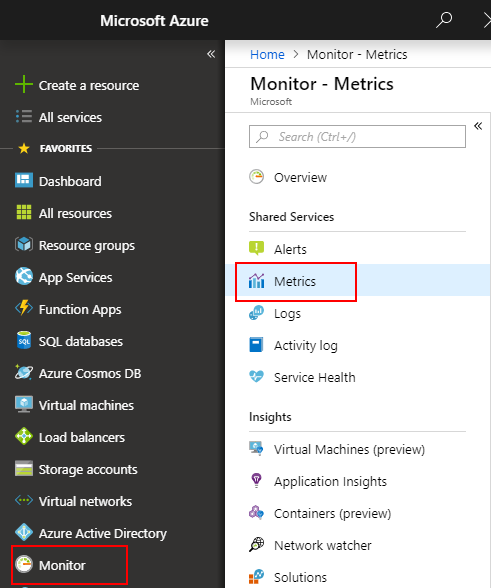ARM 템플릿 및 Windows 진단 확장을 사용하여 Azure Monitor 메트릭 저장소에 Windows VM 게스트 OS 메트릭 보내기
참고 항목
AMA(Azure Monitor 에이전트)는 Azure 및 하이브리드 가상 머신의 게스트 운영 체제에서 모니터링 데이터를 수집하고 Microsoft Sentinel 및 클라우드용 Microsoft Defender와 같은 기능, 인사이트 및 기타 서비스에서 사용할 수 있도록 Azure Monitor에 전달합니다.
Virtual Machines에서 로그와 메트릭을 수집하려면 Azure Monitor 에이전트를 사용하는 것이 좋습니다. 자세한 내용은 Azure Monitor 에이전트 개요를 참조하세요.
Azure VM(Virtual Machine)의 게스트 OS 성능 데이터는 다른 플랫폼 메트릭과 마찬가지로 자동으로 수집되지 않습니다. Azure Monitor 진단 확장을 설치하여 Azure Monitor 메트릭의 모든 기능과 함께 사용할 수 있도록 게스트 OS 메트릭을 메트릭 데이터베이스에 수집합니다. 이러한 기능에는 REST API의 실시간에 가까운 경고, 차트, 라우팅 및 액세스가 포함됩니다. 이 문서에서는 ARM 템플릿(Azure Resource Manager 템플릿)을 사용하여 Windows VM에 대한 게스트 OS 성능 메트릭을 메트릭 데이터베이스로 보내는 프로세스를 설명합니다.
참고 항목
Azure Portal을 사용하여 게스트 OS 메트릭을 수집하도록 진단 확장을 구성하는 방법에 대한 자세한 내용은 WAD(Windows Azure 진단) 확장 설치 및 구성을 참조하세요.
ARM 템플릿을 처음 사용하는 경우 템플릿 배포와 해당 구조 및 구문에 대해 알아보세요.
필수 조건
- 구독이 Microsoft.Insights에 등록되어야 합니다.
- Azure PowerShell 또는 Azure Cloud Shell이 설치되어 있어야 합니다.
Azure Monitor를 데이터 싱크로 설정
Azure Diagnostics 확장은 데이터 싱크라는 기능을 사용하여 메트릭과 로그를 다른 위치로 라우팅합니다. 다음 단계에서는 ARM 템플릿과 PowerShell을 사용하여 새 Azure Monitor 데이터 싱크를 통해 VM을 배포하는 방법을 보여 줍니다.
ARM 템플릿
이 예제에서는 공개적으로 사용할 수 있는 템플릿 샘플을 사용할 수 있습니다. 시작 템플릿은 GitHub에 있습니다.
- Azuredeploy.json: VM 배포를 위해 미리 구성된 ARM 템플릿입니다.
- Azuredeploy.parameters.json: VM에 대해 설정하려는 사용자 이름 및 암호와 같은 정보를 저장하는 매개 변수 파일입니다. 배포하는 동안 ARM 템플릿에서는 이 파일에 설정된 매개 변수를 사용합니다.
두 파일을 다운로드하고 로컬로 저장합니다.
azuredeploy.parameters.json을 수정합니다.
azuredeploy.parameters.json 파일을 엽니다.
VM에 대한
adminUsername및adminPassword값을 입력합니다. 이러한 매개 변수는 VM에 원격으로 액세스하는 데 사용됩니다. VM이 하이재킹되지 않도록 방지하려면 이 템플릿에서 해당 값을 사용하지 ‘마세요’. 봇은 공용 GitHub 리포지토리에서 사용자 이름 및 암호를 인터넷으로 검색합니다. 이러한 기본값을 사용하여 VM을 테스트할 가능성이 큽니다.VM에 대한 고유한
dnsname을 만듭니다.
Azuredeploy.json을 수정합니다.
azuredeploy.json 파일을 엽니다.
템플릿의
variables섹션에 있는storageAccountName항목 뒤에 스토리지 계정 ID를 추가합니다.// Find these lines. "variables": { "storageAccountName": "[concat(uniquestring(resourceGroup().id), 'sawinvm')]", // Add this line directly below. "accountid": "[resourceId('Microsoft.Storage/storageAccounts', variables('storageAccountName'))]",템플릿의
resources섹션 위쪽에 MSI(관리 서비스 ID) 확장을 추가합니다. 이 확장을 통해 Azure Monitor에서 내보내는 메트릭을 허용합니다.//Find this code. "resources": [ // Add this code directly below. { "type": "Microsoft.Compute/virtualMachines/extensions", "name": "[concat(variables('vmName'), '/', 'WADExtensionSetup')]", "apiVersion": "2017-12-01", "location": "[resourceGroup().location]", "dependsOn": [ "[concat('Microsoft.Compute/virtualMachines/', variables('vmName'))]" ], "properties": { "publisher": "Microsoft.ManagedIdentity", "type": "ManagedIdentityExtensionForWindows", "typeHandlerVersion": "1.0", "autoUpgradeMinorVersion": true, "settings": { "port": 50342 } } },Azure에서 MSI 확장에 시스템 ID를 할당하도록 VM 리소스에
identity구성을 추가합니다. 이 단계는 VM에서 자체에 대한 게스트 메트릭을 Azure Monitor로 내보낼 수 있도록 합니다.// Find this section "subnet": { "id": "[variables('subnetRef')]" } } } ] } }, { "apiVersion": "2017-03-30", "type": "Microsoft.Compute/virtualMachines", "name": "[variables('vmName')]", "location": "[resourceGroup().location]", // add these 3 lines below "identity": { "type": "SystemAssigned" }, //end of added lines "dependsOn": [ "[resourceId('Microsoft.Storage/storageAccounts/', variables('storageAccountName'))]", "[resourceId('Microsoft.Network/networkInterfaces/', variables('nicName'))]" ], "properties": { "hardwareProfile": { ...다음 구성을 추가하여 Windows VM에서 진단 확장을 사용하도록 설정합니다. 간단한 Resource Manager 기반 VM의 경우 VM에 대한 리소스 배열에 확장 구성을 추가할 수 있습니다.
"sinks": "AzMonSink"줄 및 해당 섹션의 뒷부분에 있는 해당"SinksConfig"를 사용하면 확장에서 Azure Monitor에 메트릭을 직접 내보낼 수 있습니다. 필요에 따라 성능 카운터를 자유롭게 추가 또는 제거합니다."networkProfile": { "networkInterfaces": [ { "id": "[resourceId('Microsoft.Network/networkInterfaces',variables('nicName'))]" } ] }, "diagnosticsProfile": { "bootDiagnostics": { "enabled": true, "storageUri": "[reference(resourceId('Microsoft.Storage/storageAccounts/', variables('storageAccountName'))).primaryEndpoints.blob]" } } }, //Start of section to add "resources": [ { "type": "Microsoft.Compute/virtualMachines/extensions", "name": "[concat(variables('vmName'), '/', 'Microsoft.Insights.VMDiagnosticsSettings')]", "apiVersion": "2017-12-01", "location": "[resourceGroup().location]", "dependsOn": [ "[concat('Microsoft.Compute/virtualMachines/', variables('vmName'))]" ], "properties": { "publisher": "Microsoft.Azure.Diagnostics", "type": "IaaSDiagnostics", "typeHandlerVersion": "1.12", "autoUpgradeMinorVersion": true, "settings": { "WadCfg": { "DiagnosticMonitorConfiguration": { "overallQuotaInMB": 4096, "DiagnosticInfrastructureLogs": { "scheduledTransferLogLevelFilter": "Error" }, "Directories": { "scheduledTransferPeriod": "PT1M", "IISLogs": { "containerName": "wad-iis-logfiles" }, "FailedRequestLogs": { "containerName": "wad-failedrequestlogs" } }, "PerformanceCounters": { "scheduledTransferPeriod": "PT1M", "sinks": "AzMonSink", "PerformanceCounterConfiguration": [ { "counterSpecifier": "\\Memory\\Available Bytes", "sampleRate": "PT15S" }, { "counterSpecifier": "\\Memory\\% Committed Bytes In Use", "sampleRate": "PT15S" }, { "counterSpecifier": "\\Memory\\Committed Bytes", "sampleRate": "PT15S" } ] }, "WindowsEventLog": { "scheduledTransferPeriod": "PT1M", "DataSource": [ { "name": "Application!*" } ] }, "Logs": { "scheduledTransferPeriod": "PT1M", "scheduledTransferLogLevelFilter": "Error" } }, "SinksConfig": { "Sink": [ { "name" : "AzMonSink", "AzureMonitor" : {} } ] } }, "StorageAccount": "[variables('storageAccountName')]" }, "protectedSettings": { "storageAccountName": "[variables('storageAccountName')]", "storageAccountKey": "[listKeys(variables('accountid'),'2015-06-15').key1]", "storageAccountEndPoint": "https://core.windows.net/" } } } ] //End of section to add두 파일을 모두 저장하고 닫습니다.
ARM 템플릿 배포
참고 항목
Azure Diagnostics 확장 버전 1.5 이상을 실행하고 ARM 템플릿에서 autoUpgradeMinorVersion: 속성을 true로 설정해야 합니다. 그러면 Azure에서 VM을 시작할 때 적절한 확장을 로드합니다. 템플릿에 이러한 설정이 없는 경우 해당 설정을 변경하고 템플릿을 다시 배포합니다.
ARM 템플릿을 배포하기 위해 Azure PowerShell을 사용합니다.
PowerShell을 시작합니다.
Login-AzAccount를 사용하여 Azure에 로그인합니다.Get-AzSubscription을 사용하여 구독 목록을 가져옵니다.다음에 VM을 만들고/업데이트하는 데 사용하는 구독을 설정합니다.
Select-AzSubscription -SubscriptionName "<Name of the subscription>"배포되는 VM에 대한 새 리소스 그룹을 만들려면 다음 명령을 실행합니다.
New-AzResourceGroup -Name "<Name of Resource Group>" -Location "<Azure Region>"참고 항목
사용자 지정 메트릭을 사용할 수 있는 Azure 지역을 사용해야 합니다.
다음 명령을 실행하여 ARM 템플릿을 통해 VM을 배포합니다.
참고 항목
기존 VM을 업데이트하려면 다음 명령의 끝에 -Mode Incremental을 추가합니다.
New-AzResourceGroupDeployment -Name "<NameThisDeployment>" -ResourceGroupName "<Name of the Resource Group>" -TemplateFile "<File path of your Resource Manager template>" -TemplateParameterFile "<File path of your parameters file>"배포에 성공한 후 VM은 Azure Monitor에 메트릭을 내보내는 Azure Portal에 있어야 합니다.
참고 항목
선택한
vmSkuSize관련 오류가 발생할 수 있습니다. 오류가 발생하면 azuredeploy.json 파일로 돌아가서vmSkuSize매개 변수의 기본값을 업데이트하세요. 이 경우"Standard_DS1_v2"를 시도하는 것이 좋습니다.
메트릭 차트 작성
Azure Portal에 로그인합니다.
왼쪽 메뉴에서 모니터를 선택합니다.
모니터 페이지에서 메트릭을 선택합니다.
집계 기간을 지난 30분으로 변경합니다.
리소스 드롭다운 메뉴에서 만든 VM을 선택합니다. 템플릿의 이름을 변경하지 않은 경우 SimpleWinVM2여야 합니다.
네임스페이스 드롭다운 목록에서 azure.vm.windows.guestmetrics를 선택합니다.
메트릭 드롭다운 목록에서 Memory%Committed Bytes in Use를 선택합니다.
다음 단계
사용자 지정 메트릭에 대해 자세히 알아보세요.